伙伴们知道在3dmax中如何设置置换修改器吗?若是不懂可以去下文看看在3dmax中设置置换修改器的具体操作方法。
1、首先打开3dmax,在创建下找到平面,绘制一个1000*1000的平面,设置分段数为200*200.
2、在修改器列表中找到置换修改器,通过将鼠标放置在任意修改器上,然后用中文输入法输入“置换”即可快速找到置换修改器。
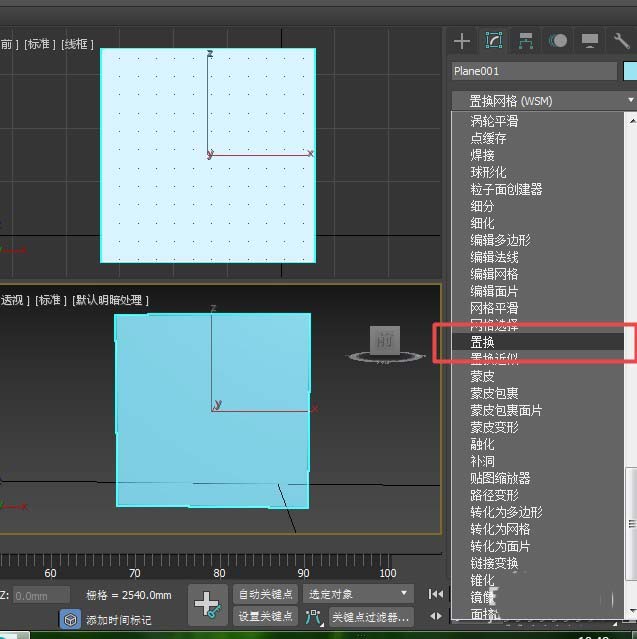
3、找到置换修改器后,在图形下的位图下面点击“无”。
4、然后会弹出“选择置换图像”对话框,对文件夹中找到你需要用的图片,单击确定即可。
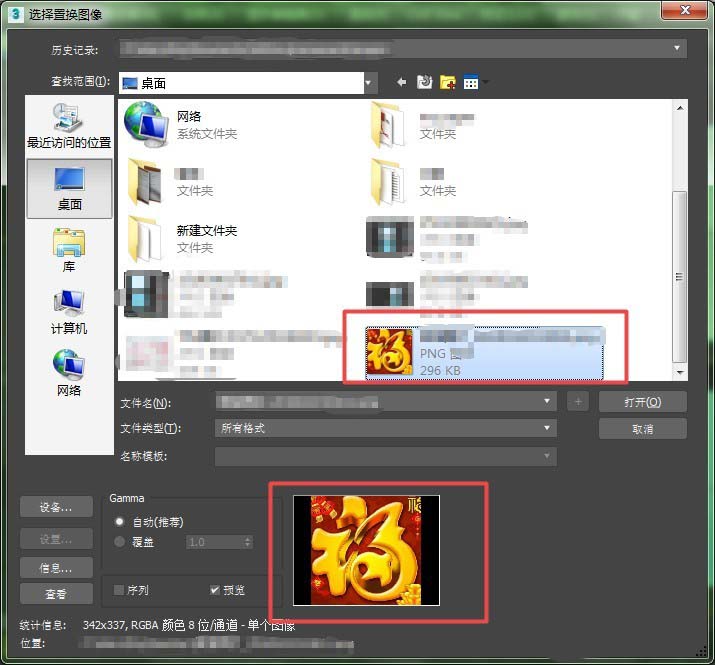
5、然后在置换下面,将强度改为一定值,会发现平面变成凹凸不平的形状。
6、通过更改贴图下的长宽值可以更改贴图的大小,比如说我改为800*800,图片就变小了。
7、通过更改一下颜色,图形又会有不一样的感觉。

上文就是小编讲解的在3dmax中设置置换修改器的具体操作方法,你们都学会了吗?
 天极下载
天极下载











































































